- Ако Steam не влиза в Приятели, няма да можете да общувате или да играете с други хора.
- За да отстраните този проблем, уверете се, че вашият мрежов адаптер не се изключва автоматично от Windows за пестене на енергия.
- Ако автоматично излезете от приятели в Steam, проверете дали има проблеми със сървърите.
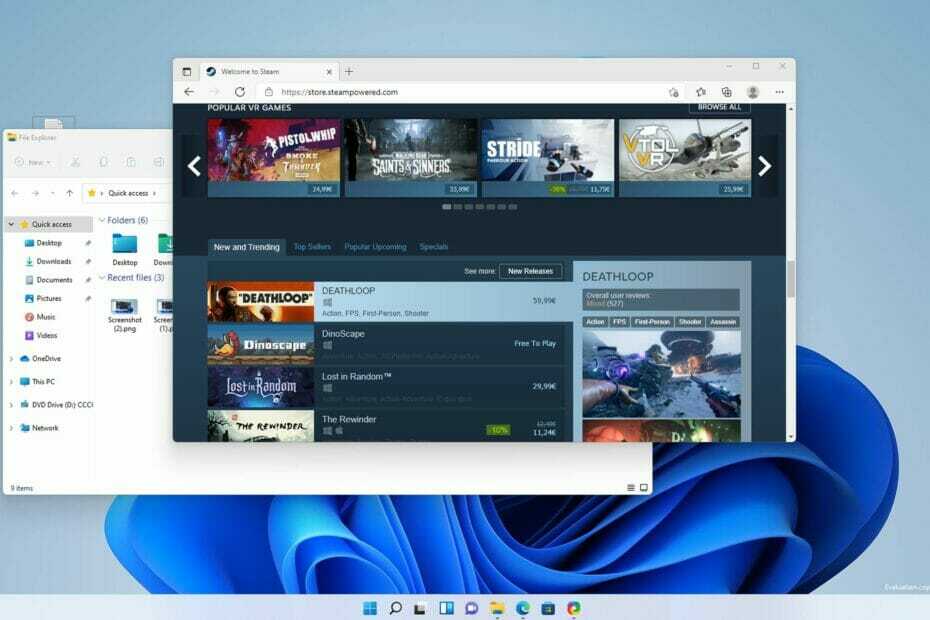
Този софтуер ще поправи често срещани компютърни грешки, ще ви предпази от загуба на файлове, злонамерен софтуер, хардуерна повреда и ще оптимизира вашия компютър за максимална производителност. Отстранете проблеми с компютъра и премахнете вирусите сега в 3 лесни стъпки:
- Изтеглете Restoro PC Repair Tool който идва с патентовани технологии (наличен патент тук).
- Щракнете върху Започни сканиране за да намерите проблеми с Windows, които биха могли да причинят проблеми с компютъра.
- Щракнете върху Поправи всичко за да коригирате проблеми, засягащи сигурността и производителността на вашия компютър
- Restoro е изтеглен от 0 читатели този месец.
Steam е една от най-големите платформи за дигитално разпространение, с хиляди страхотни заглавия, от които да избирате. Изглежда обаче, че има някои проблеми с тази услуга.
Според потребителите изглежда, че Steam не влиза в Приятели, което ви затруднява да играете с хората, които познавате.
Това може да е проблем, тъй като няма да можете да разговаряте с други хора или да ги каните да играят с вас в определени игри.
В днешното ръководство ще разгледаме по-отблизо този проблем и ще ви покажем как лесно да го поправите на вашия компютър с Windows 11.
Колко потребители има Steam?
В момента платформата има 25,47 милиона потребители по целия свят. Това е увеличение с приблизително 6 милиона нови акаунта от януари 2020 г.
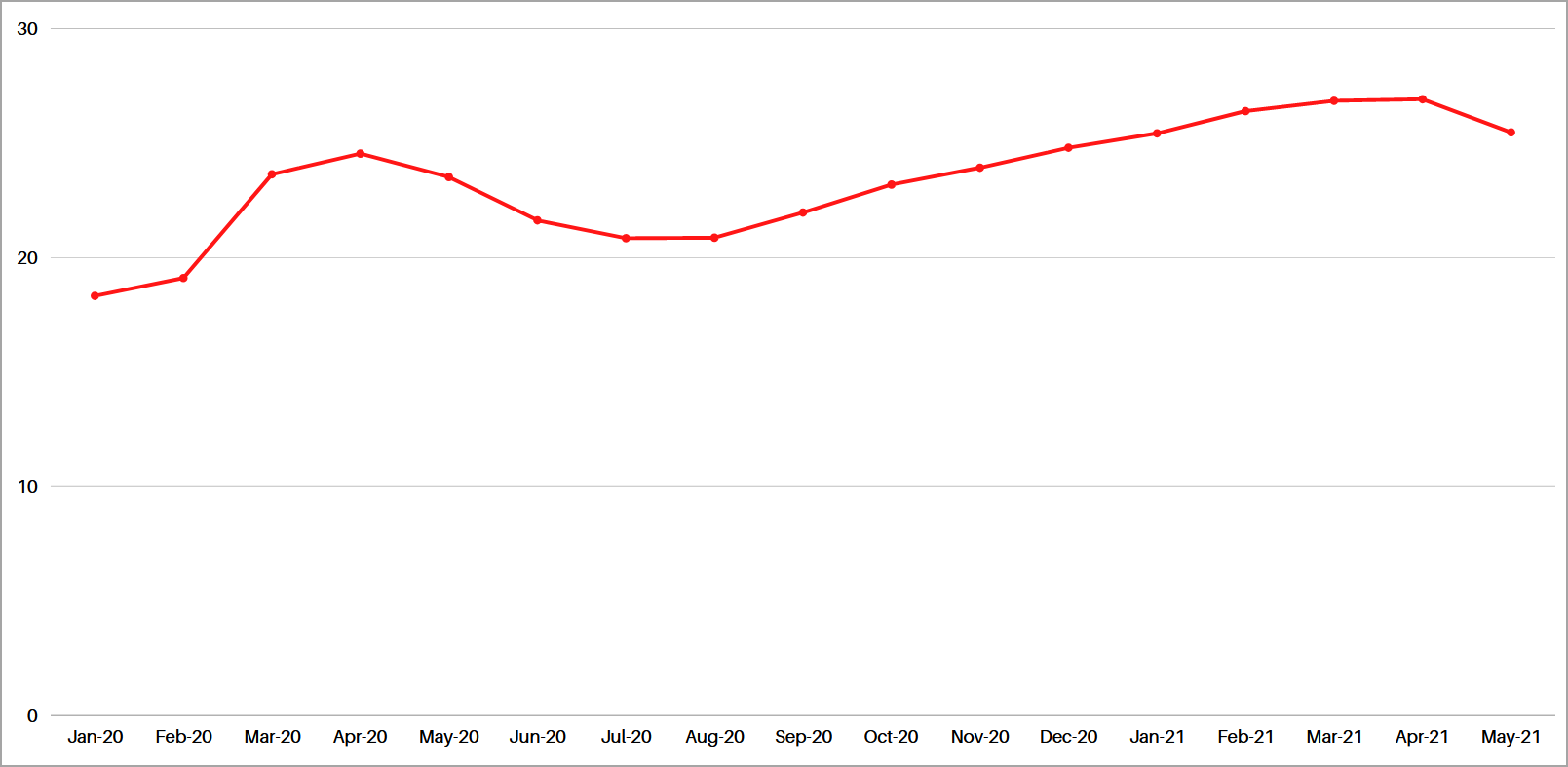
Въпреки това броят изглежда леко намалява, но се съмняваме, че тази тенденция ще продължи и сме сигурни, че платформата ще увеличи броя на потребителите в бъдеще.
Мога ли да играя с приятелите си, ако списъкът с приятели в Steam не работи?
В повечето случаи трябва да можете да играете с хора, които познавате, дори ако списъкът с приятели не работи в Steam.
Имайте предвид, че няма да можете да поканите конкретен човек да се присъедини към вашата сесия от чата, но вместо това ще трябва да ги поканите от играта, която играете, като споделите идентификатора на лобито или IP сървъра адрес.
Това варира от игра до игра и с някои игри може да имате проблеми, докато каните приятелите си да се присъединят към вас.
Какво да направя, ако Steam не влиза в Приятели?
1. Изключете икономията на енергия за вашия мрежов адаптер
- Натиснете Windows ключ + х и изберете Диспечер на устройства от списъка.
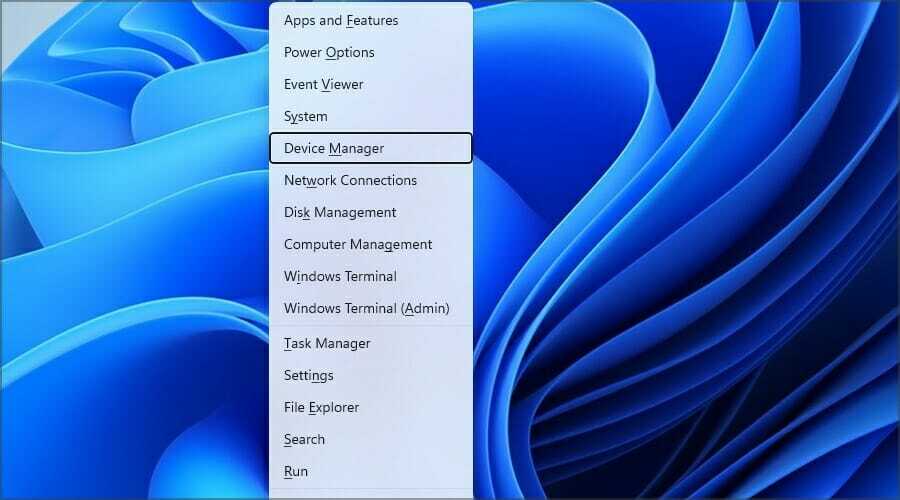
- Разширете Мрежови адаптери раздел. Щракнете двукратно върху вашия мрежов адаптер.

- Отидете до Управление на енергията раздел. Премахнете отметката Разрешете на компютъра да изключи това устройство, за да пести енергия. Щракнете върху Добре за да запазите промените.

2. Рестартирайте вашия рутер/модем
- Отидете до вашия модем.
- Натисни Мощност бутон, за да го изключите.

- Дръжте устройството изключено за около минута.
- Сега натиснете Мощност бутон, за да го завъртите отново.
- Изчакайте една минута, докато модемът ви се стартира напълно.
3. Изчакайте Valve да отстрани проблема
- Отидете до Уебсайт на Steamstat.
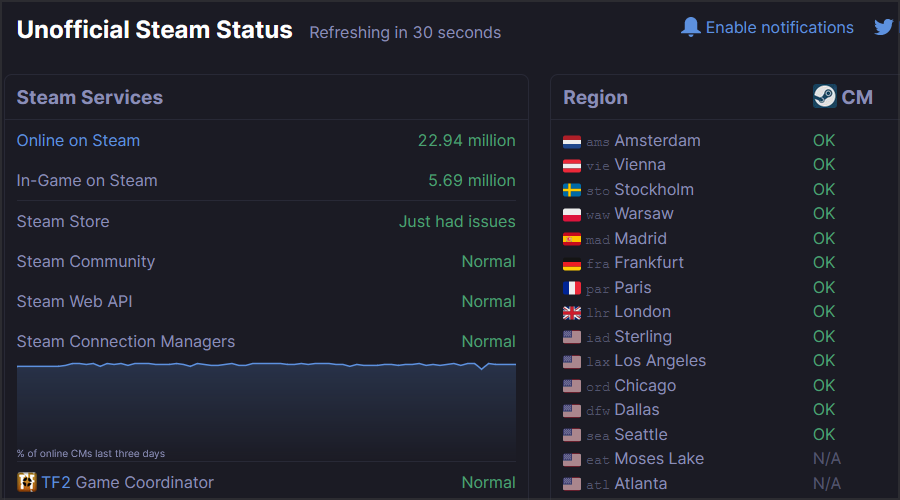
- Проверете дали всички услуги на Steam работят.
- Ако има проблем с конкретна услуга, ще трябва да изчакате, докато бъде разрешен.
Как мога да разговарям с приятели, ако списъкът ми с приятели не е наличен в Steam?
Ако чатът не работи, няма да можете да общувате с други хора през Steam.
Единственият начин да заобиколите този проблем е да използвате VoIP софтуер за геймъри докато проблемът не бъде разрешен от Valve.

Изтеглете VoIP софтуера, който искате да използвате, създайте акаунт и помолете приятелите си да направят същото. Това не е оптимално решение, но е единственото налично в момента.
Защо Steam излиза офлайн, докато играя?
Може да има различни причини за този проблем, вариращи от проблеми със сървъра до конфигурацията на вашата мрежа.
В някои случаи вашата инсталация може да е повредена или други приложения да пречат на Steam, което го кара да излезе офлайн.
Ако имате този проблем, не забравяйте да проверите нашето ръководство за това какво да правите, ако Steam излиза офлайн за повече информация.
Ако Steam не влиза в Приятели, няма да можете да поддържате връзка с хората, които познавате, докато играете. Най-вероятно това е проблем със сървъра, но се надяваме, че ще можете да го поправите с нашите решения.
В случай, че сте нетърпеливи, винаги можете да коригирате настройките за захранване на вашия мрежов адаптер или да рестартирате модема си и да проверите дали това решава проблема за вас.
Намерихте ли решение на този проблем сами? Споделете го с нас в секцията за коментари по-долу.
![6 най-добри софтуера за броячи на FPS за Windows 10 [Ръководство за 2021]](/f/568ea96bff6f8cb5f61f9c861ef82903.jpg?width=300&height=460)

![Приложението Xbox Console Companion не работи [поправено]](/f/97e72dba7154987c4ae7897d289b19c3.jpg?width=300&height=460)